4 способа быстрого исправления ошибки «Невозможно открыть этот файл» в Paint 3D
Возникновение ошибки can't open that file в Paint 3D может не только нарушить рабочий процесс пользователя, но и привести к потере данных в некоторых случаях. Если вы застряли с этой проблемой, вы можете найти решения для ее устранения в этой статье MiniTool.
Paint 3D — это мощная программа для редактирования графики, разработанная корпорацией Microsoft. Она предлагает улучшенную версию классического приложения Microsoft Paint с расширенными возможностями для создания и управления 3D-объектами наряду с 2D-рисунками. Paint 3D имеет интуитивно понятный интерфейс и разнообразные инструменты для создания, редактирования и распространения как 2D-, так и 3D-контента. К сожалению, несмотря на многочисленные преимущества программного обеспечения, некоторые пользователи испытывают трудности с доступом к файлам и получают сообщение об ошибке «Невозможно открыть этот файл» в Paint 3D.
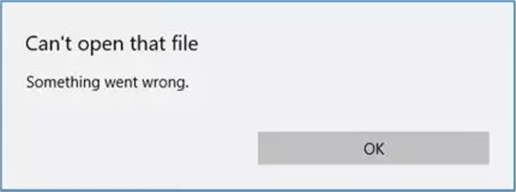
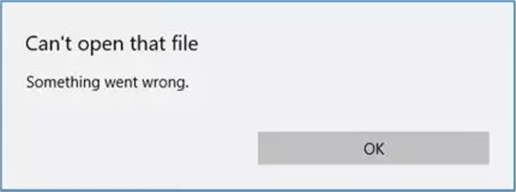 Помощь: Привет, я провел пару часов, рисуя что-то в Paint 3D. Я сохранял это пару раз, когда работал над этим. Затем я выключил компьютер. Теперь, когда я пытаюсь открыть его, он говорит: «Не удается открыть этот файл, что-то пошло не так». Я пробовал перезапустить, перезапустить в безопасном режиме и набрать что-то в командной строке, что я прочитал на другом форуме Microsoft, но ничего из этого не помогло. Что мне делать?answers.microsoft.com
Помощь: Привет, я провел пару часов, рисуя что-то в Paint 3D. Я сохранял это пару раз, когда работал над этим. Затем я выключил компьютер. Теперь, когда я пытаюсь открыть его, он говорит: «Не удается открыть этот файл, что-то пошло не так». Я пробовал перезапустить, перезапустить в безопасном режиме и набрать что-то в командной строке, что я прочитал на другом форуме Microsoft, но ничего из этого не помогло. Что мне делать?answers.microsoft.com
Почему файл Paint 3D не открывается?
Это может произойти по разным причинам:
- Происходит после сбоя Paint 3D: Если в работе Paint 3D произошел сбой, это может привести к неожиданному повреждению файлов.
- Ошибки в Paint 3D: Даже незначительные ошибки могут привести к снижению производительности Paint 3D, включая ошибку «невозможно открыть этот файл».
- Проблемы совместимости: Обновления Windows или приложений могут вызывать проблемы совместимости. Например, конфликты между Windows и Paint 3D могут помешать правильному открытию файлов.
- Поврежденные файлы или проблемы: Проверьте, не поврежден ли кэш Paint 3D или неверны ли его настройки.
Как исправить ошибку «Невозможно открыть этот файл» в Paint 3D
Невозможность открыть файлы в 3D Paint может сильно повлиять на пользователей, которые полагаются на него в работе или творческих проектах. Частые проблемы с открытием файла в 3D Paint могут отпугнуть пользователей от использования приложения, заставив их искать альтернативное программное обеспечение или ухудшить качество своей работы. Если вы один из них, необходимо срочно решить эту проблему, используя методы, описанные ниже.
Если вы обнаружили, что файл утерян, вы можете выбрать надежный инструмент для его восстановления. MiniTool Power Data Recovery — это профессиональный вариант восстановления данных, с помощью которого вы можете восстановить файл. Вы можете получить бесплатную версию этого программного обеспечения для сканирования вашего компьютера и поиска нужных файлов.
MiniTool Power Data Recovery FreeНажмите для загрузки100% чистый и безопасный
Решение 1: Запустите средство устранения неполадок, чтобы исправить эту ошибку
Как исправить ошибку «не могу открыть этот файл для 3D Paint»? Если в приложении есть незначительные ошибки или проблемы, которые влияют на производительность, пользователи могут использовать встроенные настройки устранения неполадок Windows для обнаружения проблем и автоматического применения необходимых исправлений, прежде чем переходить к более сложным решениям. Выполните следующие действия:
Шаг 1: Щелкните значок небольшого увеличительного стекла на панели задач, введите Устранение неполадок с настройками в строке поиска Windows и выберите соответствующий результат, чтобы продолжить.
Шаг 2: Выберите Дополнительные средства устранения неполадок вариант в правом столбце.
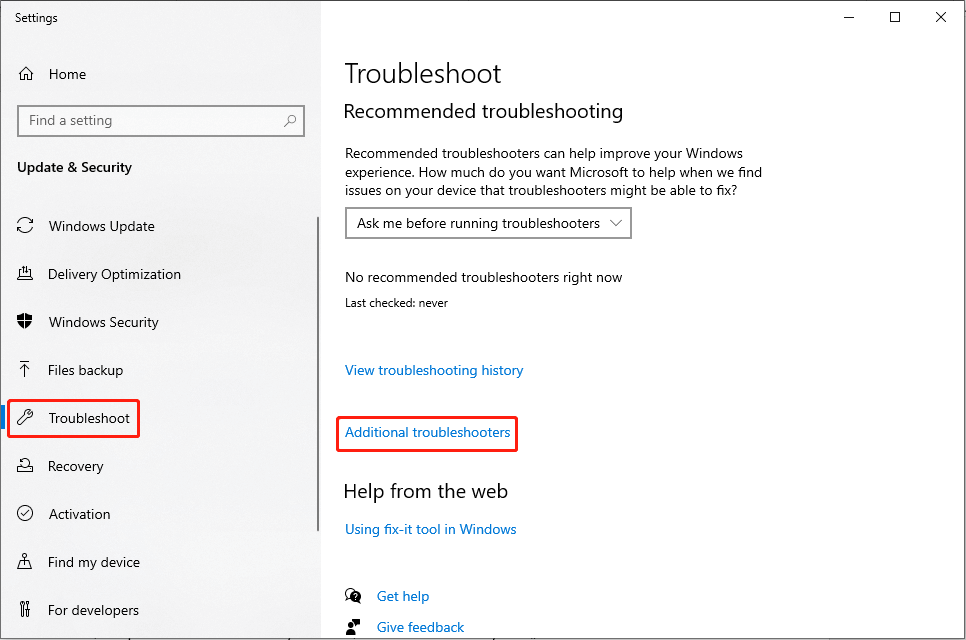
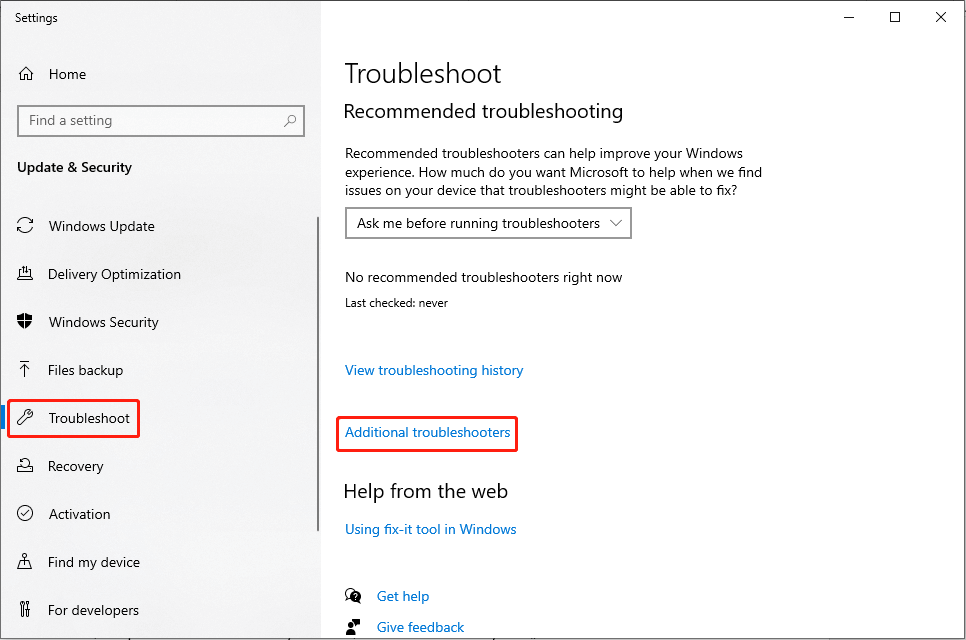
Шаг 3: Во всплывающем окне прокрутите вниз, чтобы найти и нажать Приложения Магазина Windows вариант. Затем выберите Запустите средство устранения неполадок.
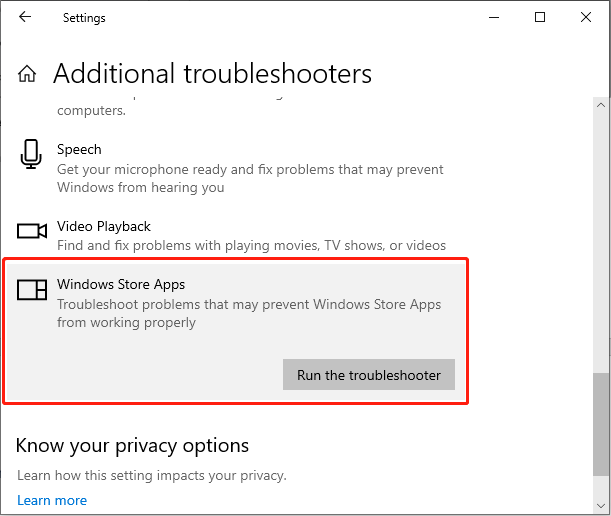
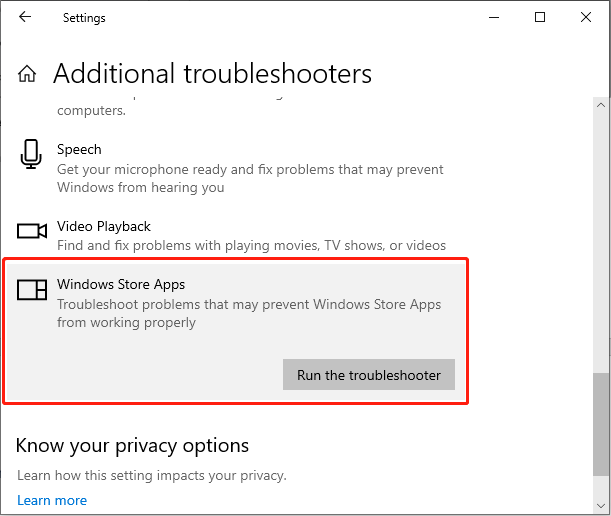
Шаг 4: Дождитесь завершения процесса и примените исправления.
Решение 2: Ремонт или сброс Paint 3D
Сброс приложений может эффективно очистить потенциально поврежденные файлы, которые могут вызывать различные проблемы, включая ошибку «невозможно открыть этот файл» в Paint 3D. Если вы столкнулись с проблемой открытия файла в Paint 3D, вам следует сбросить приложение, не удаляя его и не изменяя настройки учетной записи.
Шаг 1: Нажмите кнопку Победить + Х комбинация клавиш для запуска меню WinX и выбора Приложения и функции вариант.
Шаг 2: Во всплывающем окне прокрутите вниз, найдите и нажмите Краска 3D и выберите Расширенные возможности продолжить.
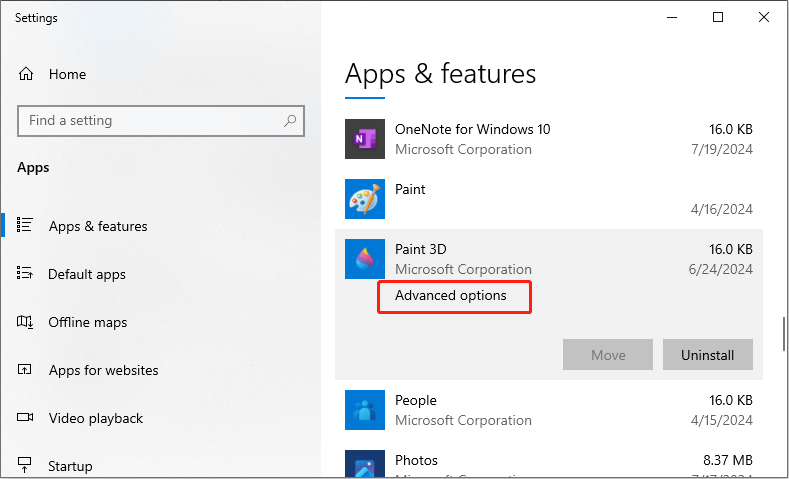
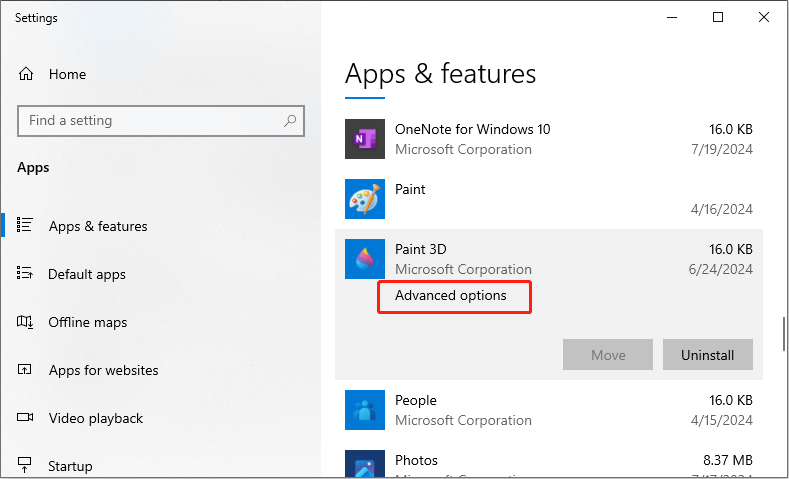
Шаг 3: Далее нажмите Прекратить а затем выберите Ремонт.
Шаг 4: Если это не сработает, используйте Перезагрузить для восстановления настроек Paint 3D по умолчанию.
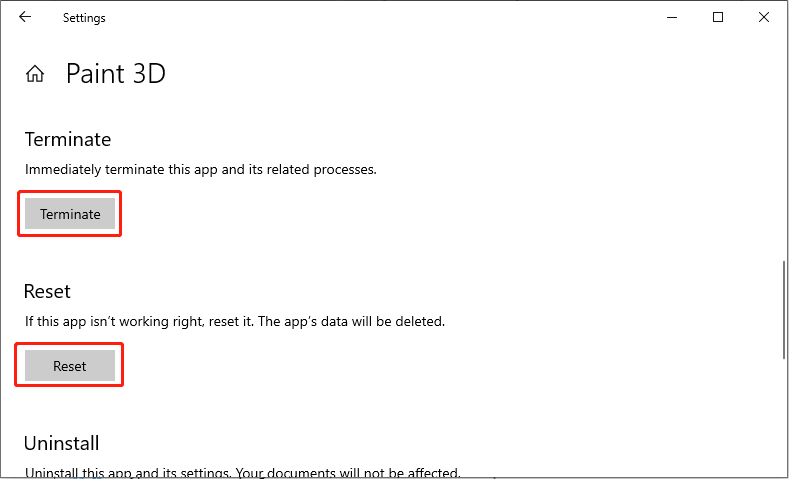
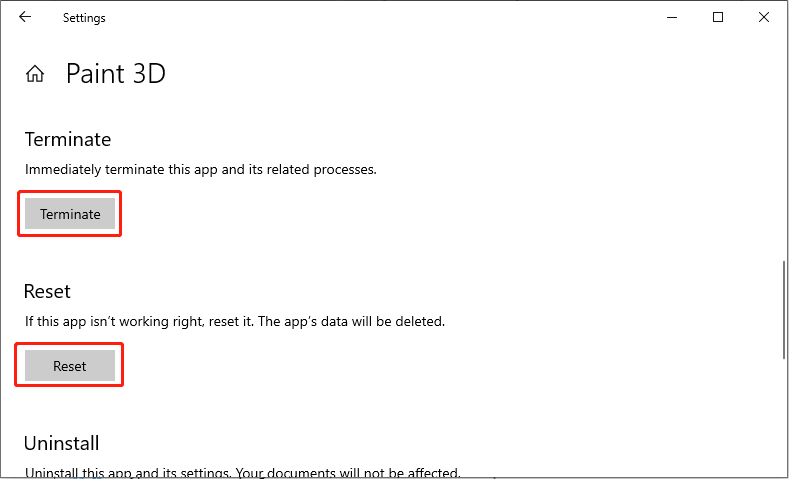
Решение 3: Очистите кэш Microsoft Store
Исправление поврежденного кэша в Panin 3D может решить проблемы, не затрагивая персонализированные настройки. Поэтому вы можете использовать WSReset.exe чтобы открыть приложение Магазина Windows и очистить кэш Магазина Windows.
Шаг 1: Нажмите Победить + Р вместе, чтобы открыть диалоговое окно «Выполнить».
Шаг 2: Введите wsreset.exe в поле и нажмите Входить.
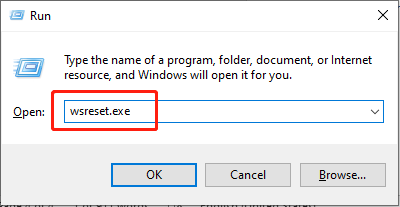
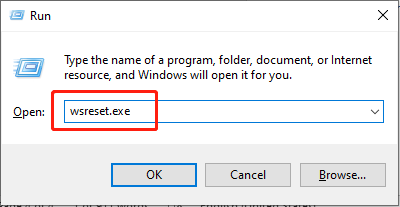
Шаг 3: После запуска подождите, пока не появится черный Окно командной строки появляется и не закрывайте его, пока не появится Microsoft Store.
Проверьте, устранена ли проблема с ошибкой «Невозможно открыть файл» в Paint 3D.
Решение 4: Переустановите Paint 3D
Некоторые люди сообщают, что переустановка Paint 3D помогает им исправить проблему с файлом Paint 3D, который не открывается. Вы также можете попробовать. Вот способ:
Шаг 1: Нажмите кнопку Победить + Х комбинация клавиш для запуска меню WinX и выбора Приложения и функции вариант.
Шаг 2: Во всплывающем окне прокрутите вниз, чтобы найти Краска 3D и выберите Удалить.
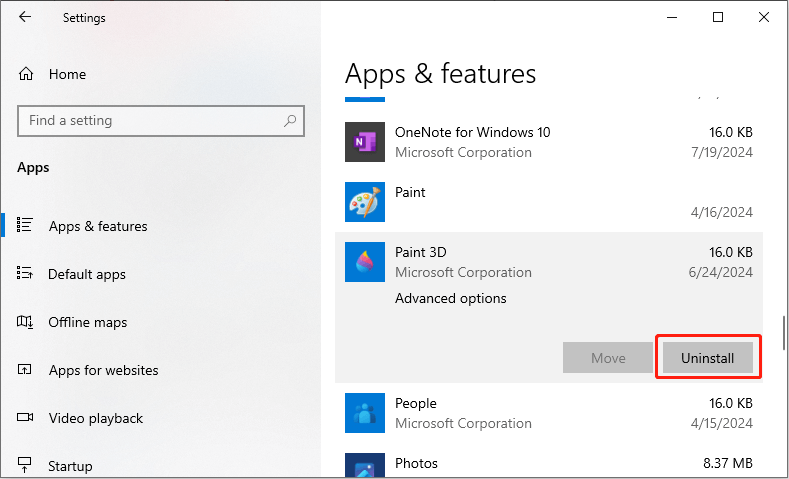
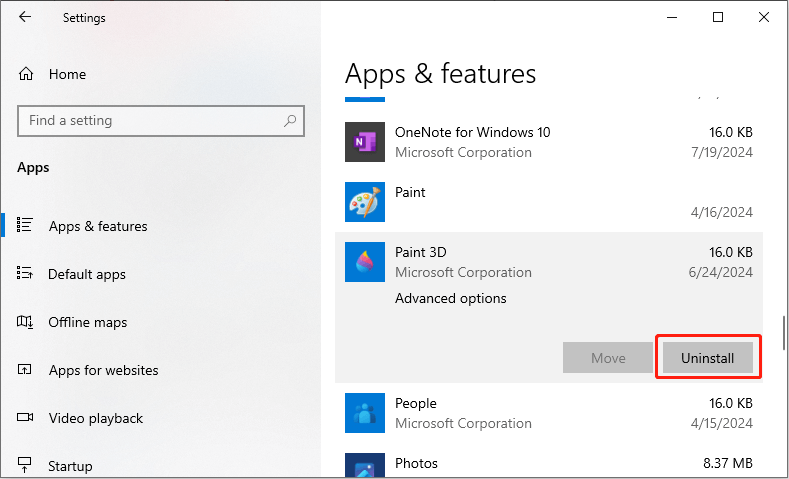
Шаг 3: Подтвердите запрос и завершите удаление.
Шаг 4: Переустановите Paint 3D из Microsoft Store.
Иногда Windows сохраняет ошибки, такие как «Кэш магазина Windows может быть поврежден» может вызвать ошибки Paint 3D. После завершения метода проверьте, устранена ли ошибка «невозможно открыть этот файл».
Итог
Как практический инструмент, Paint 3D иногда может сталкиваться с некоторыми проблемами, такими как ошибка «невозможно открыть этот файл» в Paint 3D. К счастью, вы можете выбрать подходящий метод в соответствии с фактической ситуацией, чтобы решить проблему. Надеюсь, эти ключевые подходы сработали для вас!